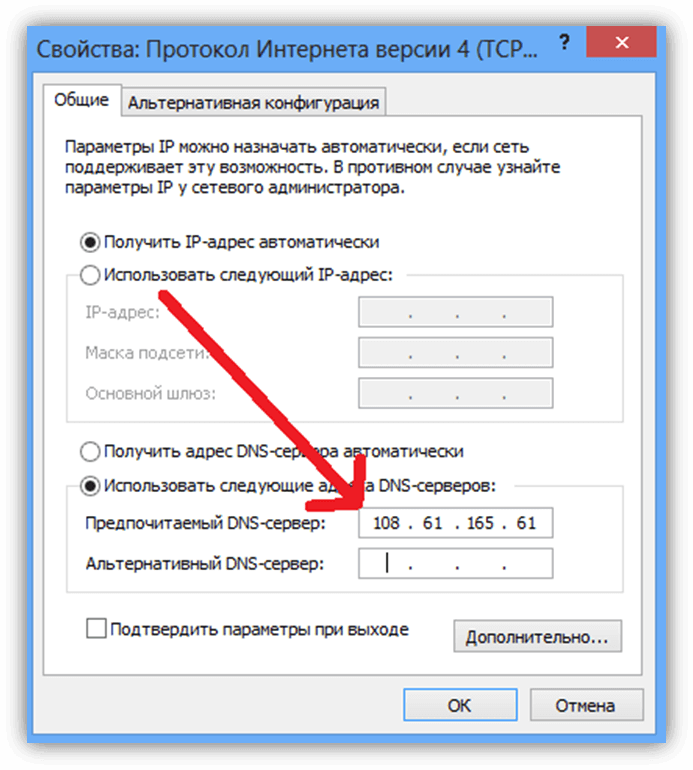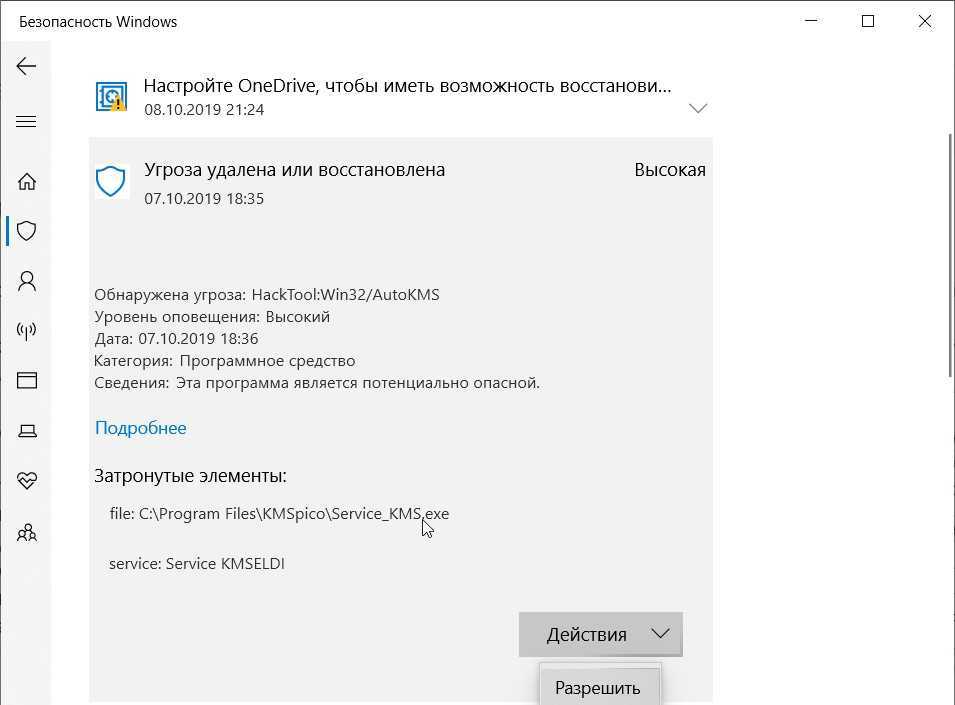Как узнать версию internet explorer
Сведения о версиях Internet Explorer - Browsers
Twitter LinkedIn Facebook Адрес электронной почты
- Статья
- Чтение занимает 4 мин
Предупреждение
Устаревшее и не поддерживаемое классическое приложение Internet Explorer 11 планируется окончательно отключить с помощью обновления Майкрософт Edge в некоторых версиях Windows 10 14 февраля 2023 г.
Мы настоятельно рекомендуем настроить режим IE в Microsoft Edge и отключить IE11 до этой даты, чтобы ваша организация не столкнулась с перебоями в работе.
Дополнительные сведения см. на этой странице часто задаваемых вопросов.
Эта статья содержит сведения о версии Internet Explorer. В этой статье также описывается, как определить, какая версия Internet Explorer установлена на компьютере.
Исходная версия продукта: Internet Explorer 9 и более поздних версий
Исходный номер базы знаний: 969393
Выпуски Internet Explorer для Windows
Номера версий Internet Explorer для Windows Server 2008, Windows 7 и Windows 8 использовать следующий формат:
основная версия.дополнительная версия.номер сборки.Номер подстроки
В этой таблице показаны возможные номера версий Internet Explorer.
| Версия | Продукт |
|---|---|
9.0.8112. 16421 16421 | Internet Explorer 9 RTM |
| 11.0.9600.***** | Internet Explorer 11 для Windows 7 и Windows 8.1 |
| 11.0.9600.***** | Internet Explorer 11 для Windows Server 2008 R2, Windows Server 2012 и Windows Server 2012 R2 |
| 11.*****.10240.0 | Internet Explorer 11 на Windows 10 (начальная версия выпущена в июле 2015 г.) |
| 11.*****.14393.0 | Internet Explorer 11 Windows 10 версии 1607 и Windows Server 2016 |
| 11.*****.17134.0 | Internet Explorer 11 в Windows 10 версии 1803 |
| 11.*****.17763.0 | Internet Explorer 11 на Windows 10 версии 1809 и Windows Server 2019 |
| 11.*****.18362.0 | Internet Explorer 11 в Windows 10 версии 1903 и Windows 10 версии 1909 |
Internet Explorer 11 будет иметь номер версии, начинающийся с 11.0.9600.**** в:
- Windows 7
- Windows 8.1
- Windows Server 2008 R2
- Windows Server 2012
- Windows Server 2012 R2
Номер версии последнего ***** изменится в зависимости от обновлений, установленных для Internet Explorer.
Чтобы просмотреть номер версии и последнее установленное обновление, перейдите в меню Справка и выберите О программе Internet Explorer .
Internet Explorer 11 в Windows 10 имеет немного другое управление версиями. Internet Explorer 11 изменяет свою версию с каждым обновлением во второй части с соответствующими сведениями OS-Build. Например, если у вас Windows 10 версии 1607 с kb4580346 от 13 октября 2020 г., операционная система отображает номер сборки ОС 14393.3986 (согласно winver.exe). Internet Explorer 11 будет отображаться как версия 11.3986.14393.0.
Примечание.
Дополнительный номер версии, номер сборки и номер вложенной сборки могут отображаться без конечных нулей. Например, версия 7.00.5730.1100 может отображаться как 7.0.5730.11.
Все версии Internet Explorer 9.0 и более поздних версий, настроенные с помощью Майкрософт пакета администрирования Internet Explorer (IEAK), содержат одну из следующих строк после номера версии. Чтобы просмотреть эти сведения, в меню Справка щелкните О программе:
Чтобы просмотреть эти сведения, в меню Справка щелкните О программе:
- IC = поставщик содержимого в Интернете
- IS = поставщик услуг Интернета
- CO = корпоративный администратор
Internet Explorer версии 9.0 и Internet Explorer версии 11.0 для продуктов до Windows 10 версии 1803 содержат строку Обновления версий, в которую перечислены все установленные обновления или исправления для текущей версии Internet Explorer.
Номера версий Internet Explorer в списке основаны на версиях Windows. Номера списков могут быть изменены последним обновлением. Номер сборки Internet Explorer в версии выпуска Windows Vista тот же, что и в других версиях.
Чтобы открыть диалоговое окно О программе Internet Explorer , щелкните Справка>об Internet Explorer. Или нажмите клавиши ALT+X, а затем нажмите клавишу A.
Поле Версии обновления обновляется при каждом обновлении Internet Explorer 9 или Internet Explorer 11. Номер версии содержит следующие компоненты:
Номер версии содержит следующие компоненты:
- Поле Основной версии приложения останется 9 или 11.
- Поле Дополнительный номер версии приложения останется 0.
- Поле Редакция обновления увеличивается на 1 для каждого выпущенного обновления Internet Explorer.
С каждым обновлением связана статья базы знаний (например, KB4586768 — накопительное обновление для системы безопасности для Internet Explorer: 10 ноября 2020 г.). В этой статье содержатся подробные сведения о том, что входит в обновление, и об обновленных двоичных файлах. Дополнительные сведения см. в диалоговом окне Сведения об Internet Explorer . Она содержит ссылку на Майкрософт статью базы знаний, связанную с последним установленным обновлением для Internet Explorer.
Например, если установлено первое обновление для Internet Explorer 9, в диалоговом окне О программе Internet Explorer появится ссылка на обновление версий: 9. 0.1 (KB2530548).
0.1 (KB2530548).
Чтобы открыть диалоговое окно О программе Internet Explorer , щелкните Справка>об Internet Explorer. Или нажмите клавиши ALT+X, а затем нажмите клавишу A.
В Windows 10 версии 1809 и более поздних версиях диалоговое окно "О программе" было обновлено для использования более современного диалога, отражающего последние установленные обновления операционной системы для обеспечения более высокой точности. Обновленное диалоговое окно будет отражать те же сведения о версии, что и в winver.exe. Версия обновления больше не используется.
Определение версии Internet Explorer для Windows
Чтобы определить версию Internet Explorer, используйте любой из следующих методов:
Во всех версиях Internet Explorer выберите О программе Internet Explorer в меню Справка . Сведения о продукте и версии отображаются в появившемся диалоговом окне.
Используйте реестр.
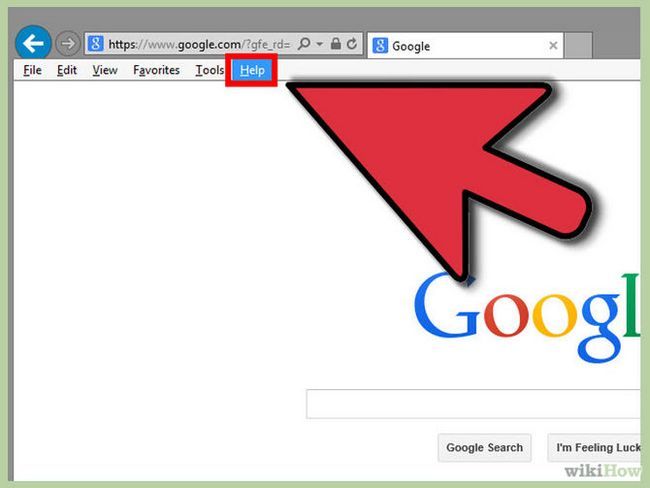 Версию Internet Explorer можно определить, просмотрев следующий раздел реестра:
Версию Internet Explorer можно определить, просмотрев следующий раздел реестра:HKEY_LOCAL_MACHINE\Software\Microsoft\Internet ExplorerСм. значение svcVersion в этом ключе. Значение строки версии содержит номер версии Internet Explorer, установленной на компьютере. (Например, строковое значение версии для Internet Explorer 11 в Windows 10 версии 2004 равно 11.630.19041.0. Только один ноль сохраняется в реестре для номера дополнительной версии, если номер дополнительной версии равен 00. Если номер дополнительной версии не равен 00, сохраняется полное значение версии.
Примечание.
- Дополнительный номер версии, номер сборки и номер подстроки могут отображаться без конечных нулей. Например, версия 7.00.5730.1100 может отображаться как 7.0.5730.11.
- Номера версий Internet Explorer в списке основаны на версиях Windows. Номера списка могут быть изменены последним исправлением.
- Определите версию Internet Explorer с помощью скрипта.

Все версии Internet Explorer отправляют сведения о версии в заголовке сведений об агенте пользователя http. Эти сведения можно считывать из скрипта на веб-странице.
Разработчики веб-страниц могут использовать эти сведения, чтобы воспользоваться преимуществами новых функций в более поздних версиях Internet Explorer, таких как http Strict Transport Security в Internet Explorer 11.0. Они также могут перейти на более ранние версии Internet Explorer, которые не поддерживают эти функции.
Как узнать версию Internet Explorer
Браузер Internet Explorer вплоть до 2015 года являлся самым распространённым в мире и был установлен примерно на 80% всех компьютеров на планете! Неудивительно, ведь он интегрирован в операционную систему Windows 8, 7, Vista, XP. Лишь в Windows 10 его заменили на более современный Microsoft Edge. Но в плане функционала Internet Explorer более универсален и поддерживает работу со специализированными сайтами (например, портал «Госуслуги» при использовании ключа ЭЦП для отправки цифровых копий заверенных документов).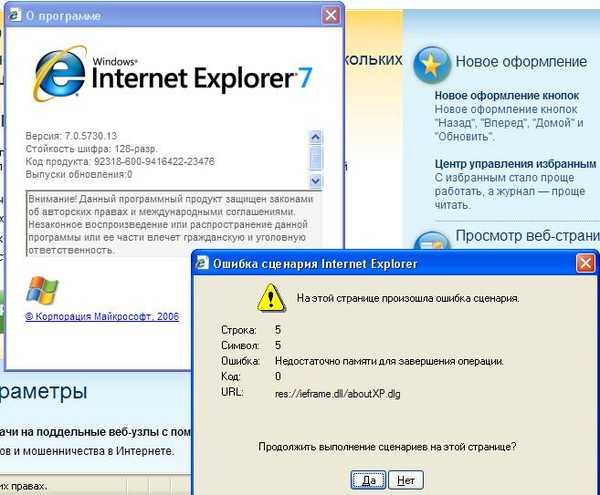
Как посмотреть версию IE
Узнать, какой версии установленный в системе Internet Explorer, можно тремя способами. Самый простой — через справку самого браузера. Для этого потребуется открыть окно Explorer, кликнуть на иконке с изображением шестеренки (это переход в меню настроек программы). Далее выбрать пункт «О программе». В следующем диалоговом окне будет вся запрашиваемая информация.
Там же, где можно посмотреть версию Internet Explorerа, указывается и разрядность Windows (32 или 64 бита), а также текущий используемый протокол шифрования данных.
Данный способ актуален для Internet Explorer редакции 7 и выше. В более старых редакциях браузера иконки с шестеренкой попросту нет. Доступ к «Настройкам» там можно получить следующим образом:
- нажать на клавиатуре клавишу ALT — откроется верхняя строка меню;
- навести курсор на «Справка»;
- выбрать «О программе».
Узнать номер сборки Internet Explorer можно через командную строку
Второй способ позволяет также узнать дату выпуска текущей сборки браузера. Для этого необходимо кликнуть правой кнопкой мыши на ярлыке «Internet Explorer», выбрать «Свойства». Затем нажать «Показать расположение файла». Затем снова кликнуть правой кнопкой мыши на указанном файле и нажать «Свойства». Остаётся только перейти на вкладку «Подробно». В строке «Версия продукта» будет отображена искомая информация.
Для этого необходимо кликнуть правой кнопкой мыши на ярлыке «Internet Explorer», выбрать «Свойства». Затем нажать «Показать расположение файла». Затем снова кликнуть правой кнопкой мыши на указанном файле и нажать «Свойства». Остаётся только перейти на вкладку «Подробно». В строке «Версия продукта» будет отображена искомая информация.
Перед тем как узнать текущую версию Internet Explorer на компьютере данным способом, следует учесть, что редакция браузера обозначается несколькими числами, написанными через точку. Пользователю следует обращать внимание только на первые цифры.
Третий способ, как узнать версию установленного IE — через раздел «Программы и компоненты» из «Панели управления». Там будет перечислен список всех установленных в системе приложений: как системных, так и пользовательских. Юзеру нужно лишь найти строку Internet Explorer — в строке рядом будет написана порядковая версия программы. Опять же, пользователю нужны только цифры до первой точки.
Где в браузере найти информацию об обновлениях
Иногда может потребоваться узнать не только какой версии браузер установлен на компьютере, но и с каким пакетом обновлений. От этого, например, зависит поддерживаемые сертификаты безопасности для государственных сайтов, что необходимо для выбора правильной версии совместимого плагина (при установке ЭЦП). Узнать эту информацию можно также в разделе «О программе» в настройках самого Internet Explorer. Там указывается строка «Выпуски обновления» — это и есть нужная пользователю информация.
От этого, например, зависит поддерживаемые сертификаты безопасности для государственных сайтов, что необходимо для выбора правильной версии совместимого плагина (при установке ЭЦП). Узнать эту информацию можно также в разделе «О программе» в настройках самого Internet Explorer. Там указывается строка «Выпуски обновления» — это и есть нужная пользователю информация.
Также какая редакция браузера установлена можно из «Журнала обновлений». В Windows 10 он находится в «Центре обновления Windows» (в «Параметры»). Там нужно выбрать «Журнал», в котором и будет указаны данные о всех установленных на компьютере обновлениях системных приложений, включая IE.
Итого, хоть Internet Explorer сейчас уступил лидерство тому же Google Chrome, некоторые сайты до нынешних пор нормально работают только на IE (в основном — государственные сервисы). А если вы знаете ещё методы, как проверить версию браузера от Microsoft, поделитесь этим в комментариях. А также расскажите, пользуетесь ли вы вообще данной программой на сегодняшний день и почему.
3 метода поиска версии Internet Explorer с использованием SCCM без включения инвентаризации программного обеспечения Блог HTMD
Как объяснялось в сообщении выше, вы можете запустить скрипт из любой коллекции устройств, используя параметр Щелкните правой кнопкой мыши . Детали выполнения скрипта приведены ниже. В коллекции 6 ресурсов, которые я использовал для запуска скрипта. Клиенты, находящиеся в сети, будут уведомлены о том, что нужно как можно скорее запустить сценарий. Нажмите Далее , чтобы продолжить.
Детали выполнения скрипта приведены ниже. В коллекции 6 ресурсов, которые я использовал для запуска скрипта. Клиенты, находящиеся в сети, будут уведомлены о том, что нужно как можно скорее запустить сценарий. Нажмите Далее , чтобы продолжить.
- Имя сценария: Сведения о версии IE
- Тип сценария: PowerShell
- Идентификатор коллекции: MEM0003A
Результаты можно проверить в самом мастере сценариев. Для проверки результатов доступны различные типы представления. В моем сценарии только 2 из 6 клиентов были в сети во время запуска скрипта, чтобы узнать подробности о версии IE.
- Резюме -> Графический метод для проверки результатов.
- Сведения о запуске -> Формат таблицы с именем хоста, номерами версий и т. д.
CMPivot для проверки версии Internet Explorer устройств Windows 10 или 11
Давайте проверим параметр CMPivot , чтобы проверить версию IE устройств Windows 10 или 11.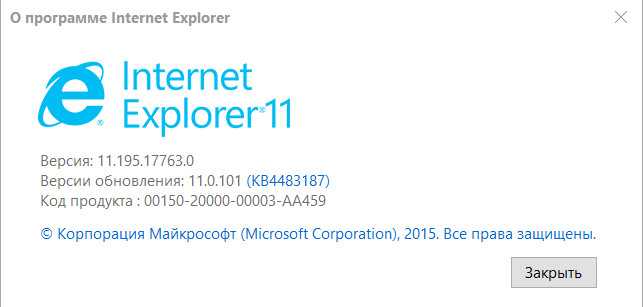 Архитектура CMPivot помогает администратору SCCM очень быстро получать сведения об устройстве клиента. Это полезно для получения оперативной информации от клиента с помощью CMPivot.
Архитектура CMPivot помогает администратору SCCM очень быстро получать сведения об устройстве клиента. Это полезно для получения оперативной информации от клиента с помощью CMPivot.
CMPivot — это консольная и автономная утилита в ConfigMgr, которая теперь обеспечивает доступ к состоянию устройств в вашей среде в режиме реального времени. Давайте проследим за процессом ниже.
- Перейдите к коллекции устройств , для которой вы хотите выполнить запрос CMPivot .
- Выберите любую коллекцию устройств, на которой вы хотите запустить CMPivot.
- Щелкните правой кнопкой мыши любую из коллекций устройств .
- Выберите Пуск CMPivot .
После запуска средства CMPIvot необходимо перейти на вкладку ЗАПРОС, как показано на снимке экрана ниже. Используйте следующий запрос KQL, чтобы проверить версию IE на устройствах с Windows 10. SCCM, формат пути реестра KQL, содержит два // между каждой папкой реестра.
SCCM, формат пути реестра KQL, содержит два // между каждой папкой реестра.
ПРИМЕЧАНИЕ ! – Вы не можете выполнить запрос CMPivot для -> HKCU (HKEY_CURRENT_USER) . Согласно моему последнему тестированию, запрос CMPivot к HKCU не поддерживается.
Запись HKEY_LOCAL_MACHINE представлена как HKLM . Конкретная запись реестра , которую вы ищете, должна относиться к Property . Ниже приведены запросы CMPivot, которые предоставят вам сведения о версии IE.
Вы можете отфильтровать результаты на основе версии Internet Explorer , если хотите узнать, есть ли у вас еще устройства с устаревшей версией Microsoft Edge. Второй запрос является примером устройств с версией Internet Explorer (IE) выше 102.0.1245.41.
1. Реестр('HKLM:\\ПРОГРАММНОЕ ОБЕСПЕЧЕНИЕ\\Microsoft\\Internet Explorer') | где Свойство == ' svcVersion ' 2. Реестр('HKLM:\\ПРОГРАММНОЕ ОБЕСПЕЧЕНИЕ\\Microsoft\\Internet Explorer') | где Свойство == ' svcVersion ' and Value >= '102.0.1245.41'
Реестр('HKLM:\\ПРОГРАММНОЕ ОБЕСПЕЧЕНИЕ\\Microsoft\\Internet Explorer') | где Свойство == ' svcVersion ' and Value >= '102.0.1245.41' Проверить версию IE Internet Explorer с помощью SCCM без включения инвентаризации ПО вариант, как описано ниже. Вы также можете получить пользовательский отчет SCCM для сведений о версии Microsoft Edge. reg запрос HKCU\Software\Microsoft\Edge\BLBeacon /v version (Get-ItemProperty -Path HKCU:\Software\Microsoft\Edge\BLBeacon -Name version).version
- ConfigMgr Microsoft Edge SQL-запрос | Пользовательский отчет | SCCM
- Узнайте, как создать коллекцию устройств на основе MS Edge версии -> Создать коллекцию устройств MS Edge SCCM с помощью запроса WQL.
Ресурс
Как проверить версию Internet Explorer на компьютере – Браузеры | Microsoft Docs
Результаты
Anoop — Microsoft MVP! Он администратор управления устройствами с более чем 20-летним опытом (расчет сделан в 2021 году) в области ИТ. Он является блоггером, спикером и лидером местного сообщества пользователей HTMD. Его основное внимание уделяется технологиям управления устройствами, таким как SCCM 2012, Current Branch и Intune. Он пишет о ConfigMgr, Windows 11, Windows 10, Azure AD, Microsoft Intune, Windows 365, AVD и т. д.
Он является блоггером, спикером и лидером местного сообщества пользователей HTMD. Его основное внимание уделяется технологиям управления устройствами, таким как SCCM 2012, Current Branch и Intune. Он пишет о ConfigMgr, Windows 11, Windows 10, Azure AD, Microsoft Intune, Windows 365, AVD и т. д.
Internet Explorer 11 устарел и официально больше не поддерживается — что вам нужно знать
Устаревшее, неподдерживаемое приложение Internet Explorer 11 для настольных ПК планируется навсегда отключить через обновление Microsoft Edge в некоторых версиях Windows 10 – 14 февраля 2023 года. Подробнее >
После более чем 25 лет помощи людям в использовании Интернета Internet Explorer (IE) официально устарел и больше не поддерживается с сегодняшнего дня, 15 июня 2022 года. Для многих миллионы из вас, спасибо за использование Internet Explorer в качестве шлюза в Интернет.
Для наших читателей в Японии и Корее переводы можно найти здесь:
日本語 : https://blogs. windows.com/japan/2022/06/15/internet-explorer-11-is -no-longer-support/
windows.com/japan/2022/06/15/internet-explorer-11-is -no-longer-support/
한국어: https://news.microsoft.com/wp-content/uploads/prod/2022/12/IE11-retirement-blog_KR_Dec2022.pdf
Как пользователь, мой Первым опытом работы с IE была версия 3, и мое представление о возможностях Интернета изменилось благодаря внедрению динамического HTML в IE4 и внедрению AJAX в IE6. Когда у меня появилась возможность присоединиться к команде IE7, я ухватился за нее и с тех пор в той или иной форме являюсь частью путешествия Microsoft по браузерам. Сегодняшняя репутация Internet Explorer заслуженно принадлежит к продукту более старой эпохи — странному поведению и недостаточному уровню безопасности современного браузера. Но его вклад в эволюцию Интернета был замечательным: от помощи сделать Интернет по-настоящему интерактивным с помощью DHTML и AJAX до аппаратно-ускоренной графики и инноваций в сенсорном/перьевом просмотре. Работа над прекращением использования Internet Explorer была постоянным напоминанием о его важности; каждый день мы работаем с клиентами, которые построили свой бизнес с помощью Internet Explorer. Работать над продуктом с таким широким влиянием было не чем иным, как смирением — наша история во многом — это история Интернета и того, что он позволяет делать людям и организациям по всему миру.
Работать над продуктом с таким широким влиянием было не чем иным, как смирением — наша история во многом — это история Интернета и того, что он позволяет делать людям и организациям по всему миру.
Но Интернет развивался, как и браузеры. Дополнительные улучшения в Internet Explorer не могли сравниться с общими улучшениями в Интернете в целом, поэтому мы начали все заново. Microsoft Edge — это более быстрый, безопасный и современный браузер — лучший браузер для Windows, разработанный для современного Интернета. Но мы не забыли, что некоторые части Интернета по-прежнему зависят от специфического поведения и функций Internet Explorer, поэтому Microsoft Edge поставляется с режимом Internet Explorer (режим IE). Независимо от сайта или стандарта — старого или нового — вы можете получить доступ к тому, что вам нужно, в Microsoft Edge с новыми современными функциями, чтобы сделать ваше времяпрепровождение в сети еще лучше.
Итак, что теперь происходит с обычными пользователями?
Пример сообщения, информирующего пользователей о том, что они перенаправляются в Microsoft Edge
В течение следующих нескольких месяцев открытие Internet Explorer будет постепенно перенаправлять пользователей в наш новый современный браузер Microsoft Edge с режимом IE. Пользователи по-прежнему будут видеть значок Internet Explorer на своих устройствах (например, на панели задач или в меню «Пуск»), но если они щелкнут, чтобы открыть Internet Explorer, вместо этого откроется Microsoft Edge с легким доступом к режиму IE. В конце концов, Internet Explorer будет отключен навсегда как часть будущего обновления Windows, после чего значки Internet Explorer на устройствах пользователей будут удалены.
Пользователи по-прежнему будут видеть значок Internet Explorer на своих устройствах (например, на панели задач или в меню «Пуск»), но если они щелкнут, чтобы открыть Internet Explorer, вместо этого откроется Microsoft Edge с легким доступом к режиму IE. В конце концов, Internet Explorer будет отключен навсегда как часть будущего обновления Windows, после чего значки Internet Explorer на устройствах пользователей будут удалены.
В рамках этого процесса перенаправления данные пользователей, такие как избранное, пароли и настройки, будут импортированы из Internet Explorer — это поможет сделать переход на Microsoft Edge привычным и простым. Если пользователь захочет удалить свои данные или управлять ими в любой момент после этого, он всегда может сделать это в Microsoft Edge из меню «Настройки».
Некоторые веб-сайты работают только с Internet Explorer — эти веб-сайты могут быть созданы на основе устаревших интернет-технологий и не работать должным образом при использовании современного браузера. Понимая это, мы создали Microsoft Edge с режимом IE.
Понимая это, мы создали Microsoft Edge с режимом IE.
Чтобы помочь пользователям начать работу в режиме IE, процесс перенаправления добавит кнопку «Перезагрузить в режиме IE» (см. ниже) на панель инструментов в Microsoft Edge. Таким образом, если они столкнутся с веб-сайтом, который может работать неправильно, или если они посетят веб-сайт, который просит их открыть сайт с помощью Internet Explorer, они могут легко нажать кнопку, чтобы открыть страницу в режиме IE. Microsoft Edge даже спросит их, хотят ли они, чтобы в следующий раз страница автоматически открывалась в режиме IE! Microsoft Edge будет связываться с пользователем каждые 30 дней, чтобы убедиться, что ему все еще нужен режим IE для сайта. Поскольку все больше и больше сайтов обновляются в соответствии с современными стандартами, пользователям нужно будет меньше использовать режим IE и больше использовать современный механизм рендеринга.
Кнопка «Перезагрузить в режиме IE» на панели инструментов Microsoft Edge
Посмотрите видеоролик ниже о том, как использовать кнопку, или узнайте больше здесь.
Предприятия могут автоматизировать режим IE для своих пользователей
Если вы ИТ-специалист и ваша организация использует старые устаревшие сайты как часть своих обычных бизнес-процессов, вы можете легко автоматизировать режим IE, чтобы эти страницы автоматически запускались в режиме IE для ваши пользователи.
Сегодняшняя отставка распространяется на все поддерживаемые в настоящее время версии Windows 10 Home, Pro, Enterprise, Edu и IoT (Internet Explorer уже удален из Windows 11). Internet Explorer не будет удален сразу во всех этих версиях сегодня, но будет постепенно перенаправлен на Microsoft Edge на всех этих устройствах в течение следующих нескольких месяцев (точно так же, как и для обычных пользователей), чтобы дать нашим клиентам время, чтобы найти любые сайты, которые они могли пропустить, и заполнить их. их переход. После этого этапа перенаправления Internet Explorer будет навсегда отключен на устройствах через будущий Центр обновления Windows.
Для определенных версий Windows, которые в настоящее время поддерживаются и используются в критических средах, мы продолжим поддерживать Internet Explorer в этих версиях, пока они не прекратят поддержку. К ним относятся все поддерживаемые в настоящее время выпуски Windows 10 LTSC (включая IoT) и все версии Windows Server, а также Windows 10 China Government Edition, Windows 8.1 и Windows 7 с расширенными обновлениями безопасности (ESU). Будущие версии этих выпусков не будут включать Internet Explorer. Разработчики, использующие базовую платформу MSHTML (Trident) и элементы управления COM в Windows, также будут по-прежнему поддерживаться на всех платформах Windows.
И, конечно же, мы обязались поддерживать режим IE в Microsoft Edge по крайней мере до 2029 года. пусть они загружаются автоматически в режиме IE. Вы можете хранить этот список сайтов локально или в облаке через центр администрирования Microsoft 365, и любой сайт в списке будет загружаться для ваших пользователей в режиме IE. Это рекомендуемый подход, если вы управляете своими устройствами и имеете устаревшие требования.
Это рекомендуемый подход, если вы управляете своими устройствами и имеете устаревшие требования.
У нас всегда есть помощь, если у вас возникнут проблемы с совместимостью при тестировании веб-сайтов в режиме IE. Вы можете получить бесплатную помощь по устранению этих проблем от наших экспертов по совместимости App Assure, отправив запрос на помощь или отправив нам электронное письмо по адресу [email protected].
После завершения настройки режима IE и тестирования сайтов можно использовать политику DisableIE в качестве последнего шага для перенаправления пользователей из IE в Microsoft Edge, чтобы они могли начать использовать режим IE.
Узнайте, как настроить режим IE, здесь или изучите FAQ.
Проще всего начать использовать Microsoft Edge сегодня
Вместо того, чтобы ждать перенаправления в Microsoft Edge, проще всего начать работу с Microsoft Edge сегодня. Если вы используете Windows, вы можете открыть Microsoft Edge из меню «Пуск» Windows или щелкнув значок Microsoft Edge, если вы видите его на рабочем столе или на панели задач.
Значок Microsoft Edge на панели задач Windows 11 и в меню «Пуск»
Если вы впервые используете Microsoft Edge, вам будет предложен процесс быстрой настройки, который включает импорт ваших данных — заполните его, и все готово. Если вы уже открывали Microsoft Edge и вам нужно импортировать данные из Internet Explorer, выполните действия, описанные в видео, представленном в разделе выше.
Лучшая часть? После того, как вы настроите Microsoft Edge, вы будете готовы использовать его при обновлении до Windows 11. Хотя Internet Explorer недоступен в Windows 11, Microsoft Edge — лучший браузер для Windows, который включает режим IE, так что все, что вам нужно сделать, это войти в Microsoft Edge и приступить к просмотру!
Microsoft Edge также доступен на других платформах, включая macOS, iOS, Android и Linux. Скачать здесь.
Будущее Internet Explorer в Microsoft Edge
Если вы когда-либо использовали IE для работы в Интернете, мы хотим выразить нашу глубочайшую благодарность за участие в этом путешествии с нами. Вы использовали его для создания приложений для поддержки вашего бизнеса и связи с людьми по всему миру; при этом вы сыграли важную роль в развитии сети. Пока мы прощаемся с Internet Explorer, Microsoft Edge готов стать вашим новым повседневным браузером для работы, жизни и всего, что между ними. В режиме IE Microsoft Edge предлагает непревзойденную совместимость с Интернетом, независимо от того, был ли веб-сайт создан 10 лет или 10 дней назад. Будущее Internet Explorer за Microsoft Edge, предоставляя вам более быстрый, безопасный и современный браузер.
Вы использовали его для создания приложений для поддержки вашего бизнеса и связи с людьми по всему миру; при этом вы сыграли важную роль в развитии сети. Пока мы прощаемся с Internet Explorer, Microsoft Edge готов стать вашим новым повседневным браузером для работы, жизни и всего, что между ними. В режиме IE Microsoft Edge предлагает непревзойденную совместимость с Интернетом, независимо от того, был ли веб-сайт создан 10 лет или 10 дней назад. Будущее Internet Explorer за Microsoft Edge, предоставляя вам более быстрый, безопасный и современный браузер.
Просмотрите, Internet Explorer.
Дополнительные ресурсы для ИТ-специалистов
- Посмотрите видео с демонстрациями, чтобы понять режим IE: https://aka.ms/IEmodewebinar
Дополнительные видео см. в плейлисте режима IE: https://aka.ms/ IEmodePlaylist - Настройте режим IE с помощью пошагового инструмента: https://aka.ms/configureIEmode
Включает руководство по инвентаризации сайтов: https://aka.